Das SSH-Protokoll arbeitet standardmäßig auf Port 22. Um eingehende Verbindungen auf Ihrem SSH-Server zu akzeptieren, müssen Sie sicherstellen, dass Port 22 durch die Firewall zugelassen wird.
In diesem Tutorial erfahren Sie, wie Sie SSH-Port 22 auf Ubuntu 22.04 Jammy öffnen Qualle. Einzige Voraussetzung ist, dass Sie SSH bereits installiert haben. Wenn Sie es noch nicht installiert haben, lesen Sie unsere Anleitung zur Installation des SSH-Servers unter Ubuntu 22.04.
In diesem Tutorial lernen Sie:
- So öffnen Sie den SSH-Port 22
- Entfernen der SSH-Port-Firewall-Regel
- Überprüfen der aktuellen UFW-Regeln auf zugelassene/abgelehnte Ports
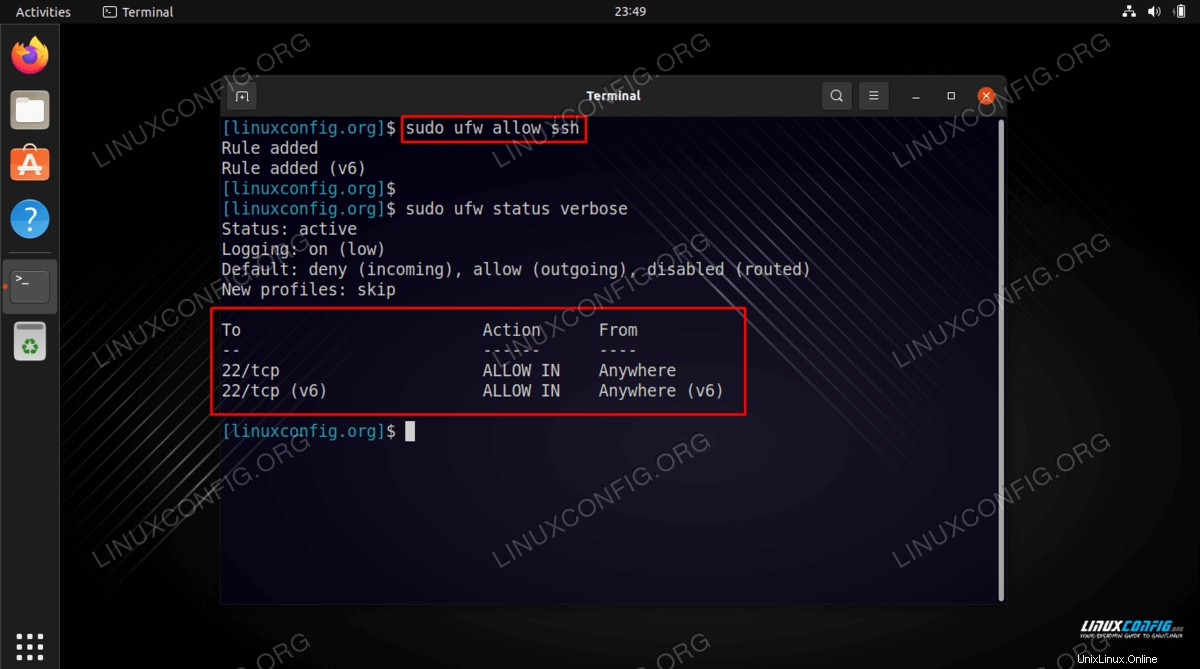
| Kategorie | Anforderungen, Konventionen oder verwendete Softwareversion |
|---|---|
| System | Ubuntu 22.04 Jammy Jellyfish |
| Software | ufw |
| Andere | Privilegierter Zugriff auf Ihr Linux-System als root oder über sudo Befehl. |
| Konventionen | # – erfordert, dass bestimmte Linux-Befehle mit Root-Rechten ausgeführt werden, entweder direkt als Root-Benutzer oder durch Verwendung von sudo Befehl$ – erfordert, dass bestimmte Linux-Befehle als normaler, nicht privilegierter Benutzer ausgeführt werden |
Schritt-für-Schritt-Anleitung zum Öffnen von ssh-Port 22 auf Ubuntu 22.04 Jammy Jellyfish Linux
- Öffnen Sie zunächst ein Befehlszeilenterminal und geben Sie den folgenden Befehl ein, um den Status Ihrer Firewall zu überprüfen. Ubuntu verwendet standardmäßig ufw (unkomplizierte Firewall) und sollte bereits installiert sein.
$ sudo ufw status verbose Status: active Logging: on (low) Default: deny (incoming), allow (outgoing), disabled (routed) New profiles: skip
Basierend auf der obigen Ausgabe (fettgedruckter Abschnitt) werden alle eingehenden Ports standardmäßig blockiert.
- Verwenden Sie den folgenden Befehl, um den SSH-Port 22 zuzulassen:
$ sudo ufw allow ssh
Alternativ ist es möglich, nur einer bestimmten IP-Adresse oder einem bestimmten Netzwerksubnetz die Verbindung über SSH-Port 22 zu erlauben. Das folgende Beispiel lässt die IP-Adresse
192.168.1.2zu um sich über Port 22 zu verbinden:$ sudo ufw allow from 192.168.1.2 to any port ssh
In diesem Beispiel, um ein ganzes Netzwerk-Subnetz
192.168.0.0/16zuzulassen ausführen:$ sudo ufw allow from 192.168.0.0/16 to any port ssh
- Alle derzeit definierten UFW-Firewall-Regeln prüfen:
$ sudo ufw status verbose Status: active Logging: on (low) Default: deny (incoming), allow (outgoing), disabled (routed) New profiles: skip To Action From -- ------ ---- 22/tcp ALLOW IN Anywhere 22/tcp (v6) ALLOW IN Anywhere (v6)
- Um Ihre SSH-definierten Regeln zu löschen, führen Sie einfach dieselben Befehle aus, die Sie verwendet haben, um SSH-Port 22 zuzulassen, und geben Sie
deletean Option direkt nach demufwBefehl. Beispiele:$ sudo ufw delete allow ssh $ sudo ufw delete allow from 192.168.1.2 to any port ssh $ sudo ufw delete allow from 192.168.0.0/16 to any port ssh
Abschlussgedanken
In diesem Tutorial haben Sie gelernt, wie Sie den SSH-Port 22 unter Ubuntu 22.04 Jammy Jellyfish Linux öffnen. Sie haben auch gesehen, wie Sie bestimmte IP-Adressen oder Netzwerke zulassen, ohne eingehenden SSH-Datenverkehr von einem beliebigen Host zuzulassen. Schließlich haben Sie gelernt, wie Sie die zuvor hinzugefügten Firewall-Regeln löschen können, falls Sie Ihre Einstellungen in Zukunft erneut ändern müssen.